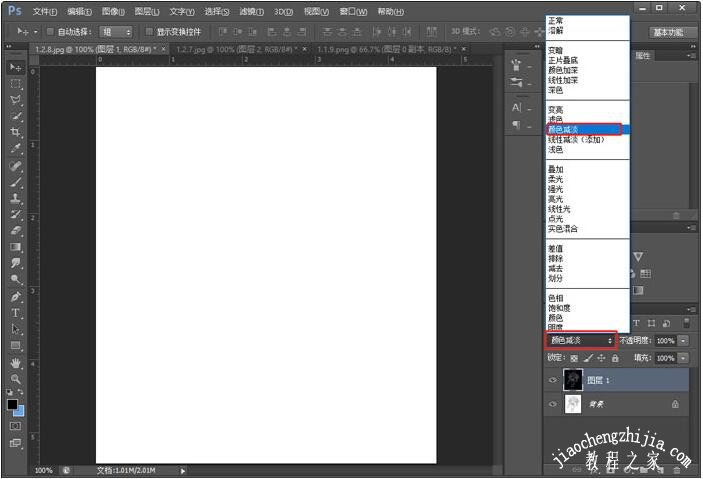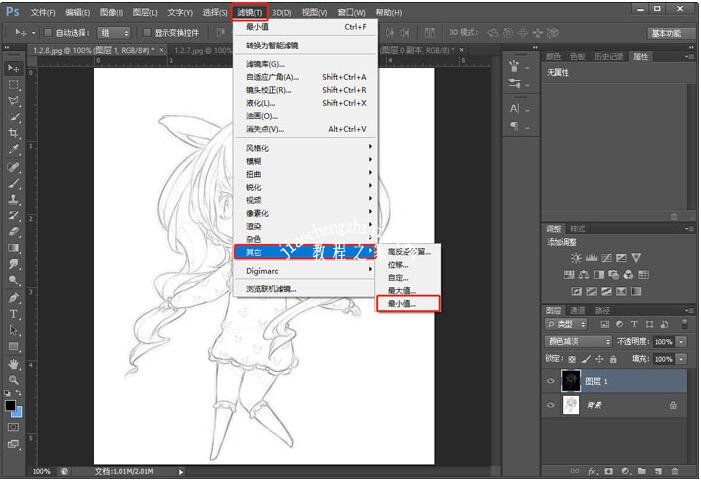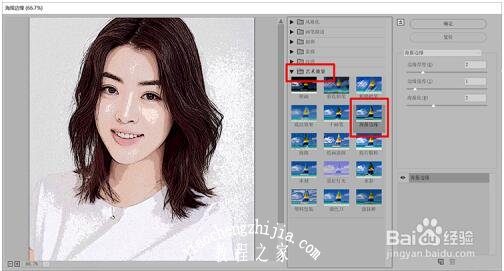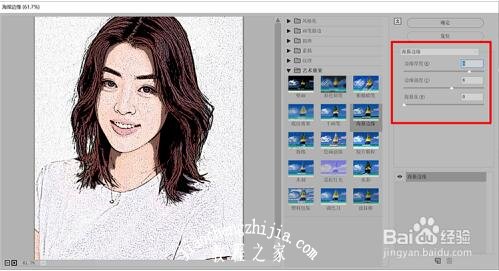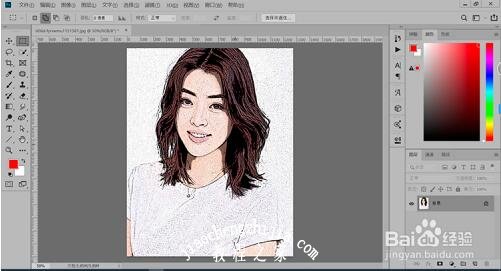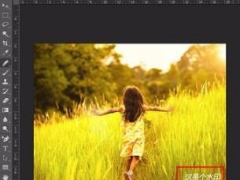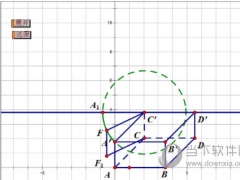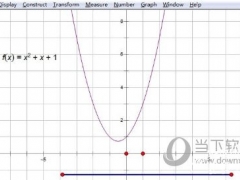ps怎么把图片变成铅笔画 ps制作铅笔画效果图文详细教程
教程之家
图片处理
如果我们想要制作一些铅笔画效果的图片,怎么制作?相信很多的用户都会想到使用ps软件,因为ps软件是款修图、美图、P图的专业软件,那么在ps中怎么将图片制作成铅笔效果图呢?虽然很多用户都有使用过ps软件进行修图,不过大多数都不知道怎么制作铅笔效果图,那么下面教程之家网就为大家带来ps制作铅笔画效果的图文详细教程,不会制作的朋友可以进来学习下。
ps怎么把图片变成铅笔画
1、打开Photoshop软件,使用快捷键Ctrl+N打开需要制作成铅笔画的图片;
2、使用快捷键Ctrl+Shift+U去色,将图片变成黑白图片,然后Ctrl+J复制图层,注意要先去色再复制图层;
3、同时按住Ctrl+I反相,或者点击图像——调整——反相,将图片变色以黑色为主;
4、在右侧的图层中选中复制后的图层,然后选择模式为【颜色减淡】,此时复制的图层已经变成全白状态;
5、点击上方的菜单滤镜——其他——最小值,将图片变成线稿也就是铅笔画状态;
6、使用快捷键Ctrl+L打开色阶,调整颜色达到想要的效果,当前也可以不使用色阶调整,具体效果如下:
好了,用ps将图片做成铅笔画的教程就分享完了,下面再为大家带来ps将图片制作成卡通画的步骤教程,感兴趣的朋友可以去了解下。
ps怎么把图片变成卡通画
打开PS工具,然后执行文件-打开命令,打开素材图片,如下图所示:
然后执行滤镜-滤镜库命令,如下图所示:
点击之后进入到如下界面,然后选择“艺术效果”:
点击之后选择“海报边缘”艺术效果,如下图所示:
点击之后设置相关属性如下图所示:
设置好之后点击“确定”按钮,得到下图效果:
保存之后得到的漫画效果如下图所示:
关于ps制作铅笔画效果的图文详细教程就分享完了,希望可以给ps用户们带来一些帮助,如果你还想了解更多关于PS的使用教程,可以进入教程之家网查询。